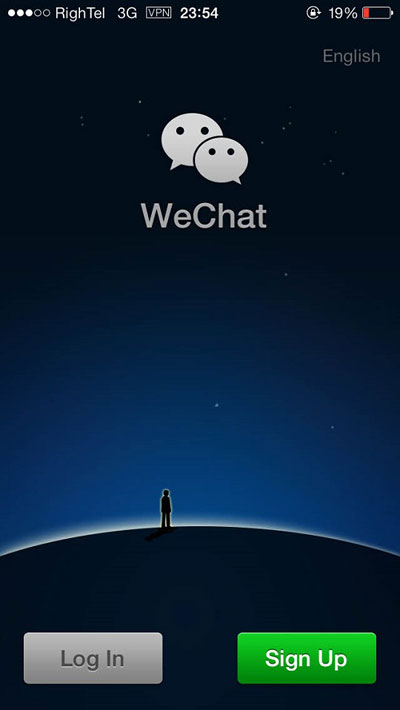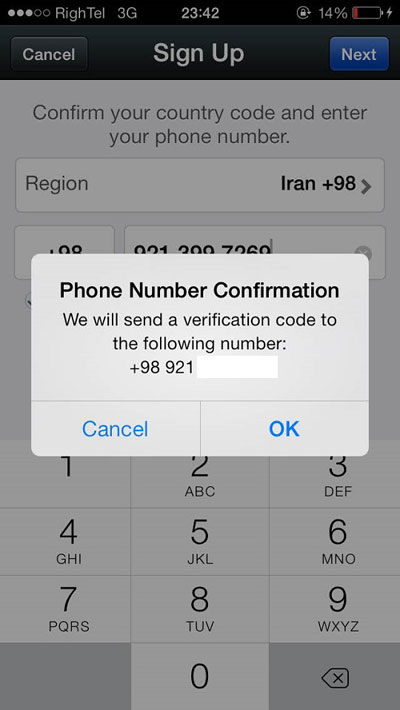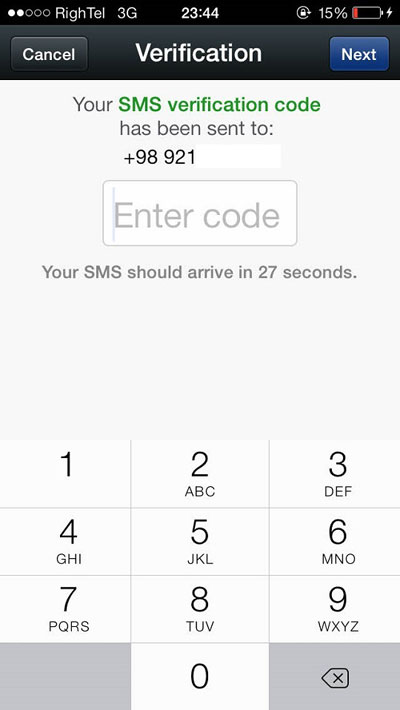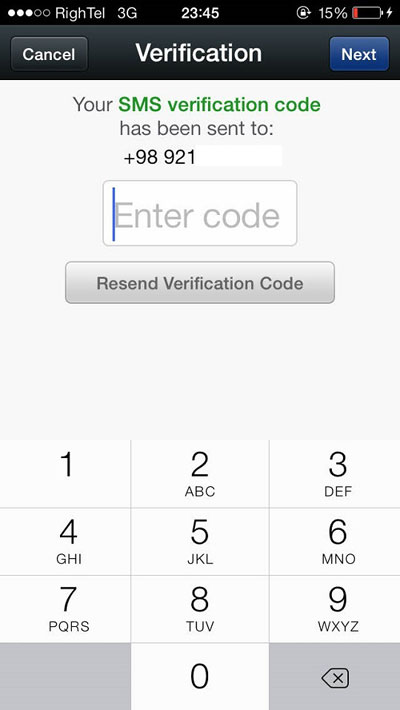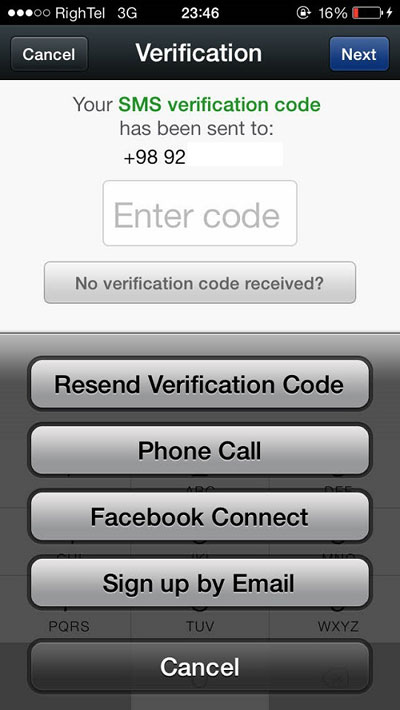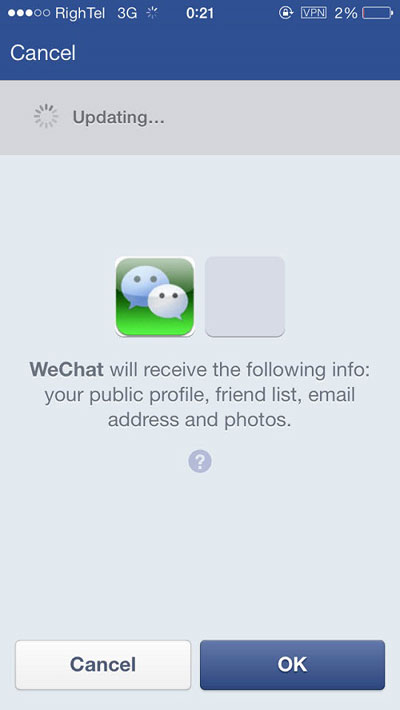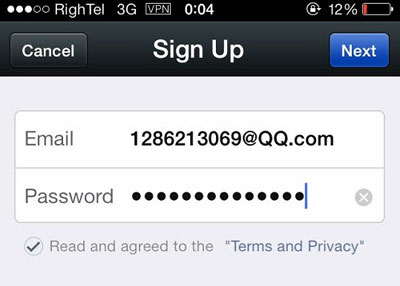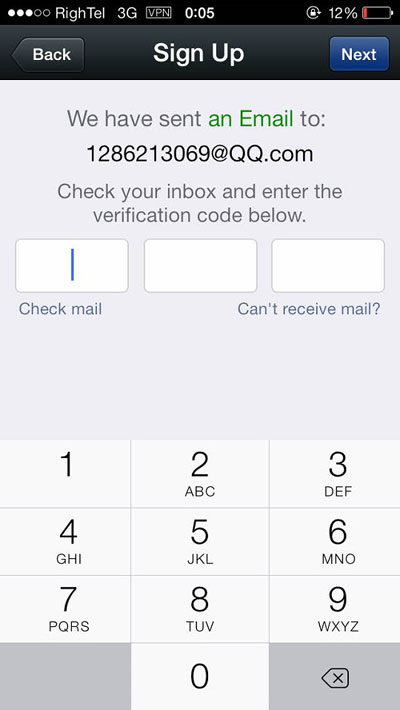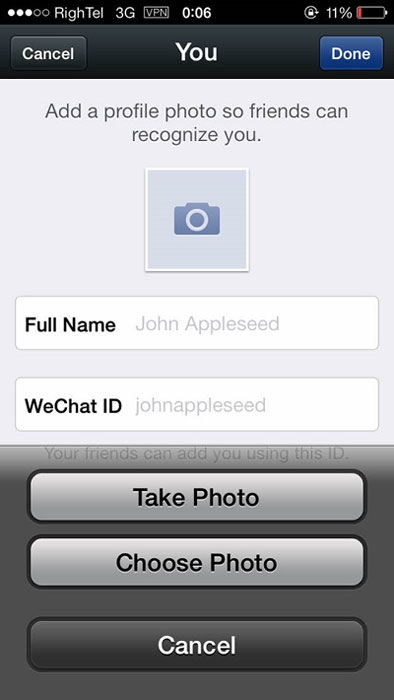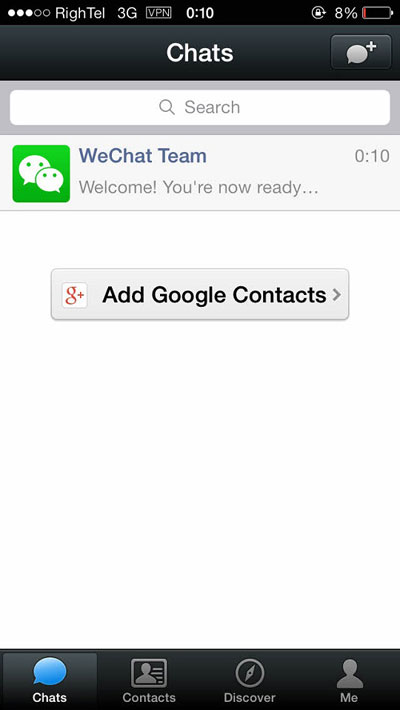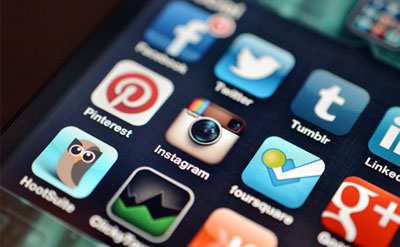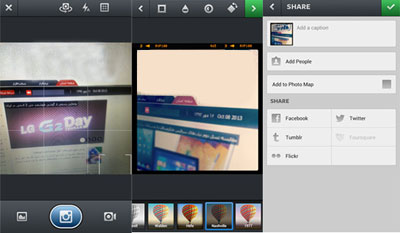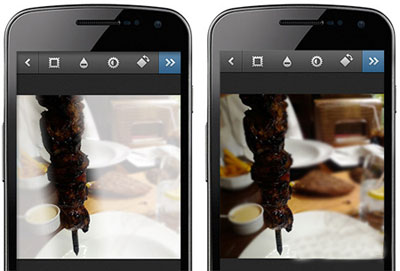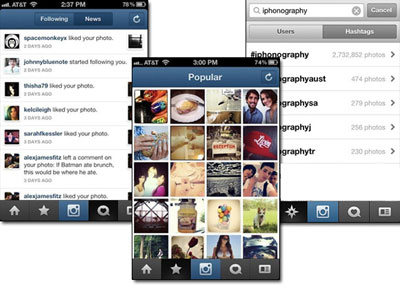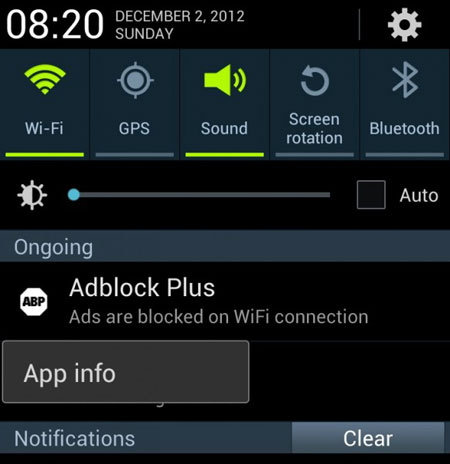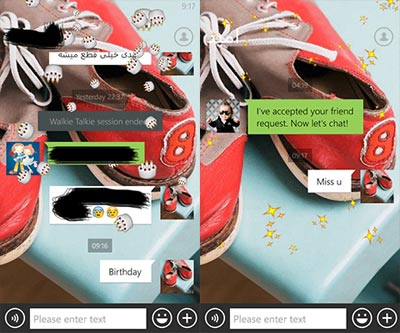قالب های فارسی وردپرس 7
این وبلاگ جهت دسترسی آسان شما عزیزان به قالب های برتر وردپرس به صورت فارسی تدوین و راه اندازی شده است.قالب های فارسی وردپرس 7
این وبلاگ جهت دسترسی آسان شما عزیزان به قالب های برتر وردپرس به صورت فارسی تدوین و راه اندازی شده است.آموزش ثبت نام و رجیستر کردن وی چت با فیسبوک و ایمیل (WECHAT)
آموزش ثبت نام و رجیستر کردن وی چت با فیسبوک و ایمیل (WeChat)
وی چت (WeChat) نرم افزاری رایگان است که بر بستر اینترنت به راحتی می توان متن،صدا و تصویر را به طرف مقابل منتقل کرد.این نرم افزار که در ژانویه ۲۰۱۱ با نامWeiXin(به معنی پیام رسان کوچک) به بازار عرضه شد به خاطر برخی امکانات خیلی سریع توانست در میان کاربران محبوبیتی فوق العاده کسب کند به طوری که در بازه ی زمانی ۱ تا ۲ سال حدود ۳۰۰ میلیون کاربر از این برنامه استفاده می کنند.
محبوبیت این نرم افزار در آسیا و ناشناخته ماندن آن در بین کشور های اروپایی و آمریکایی باعث شد که شرکت تن سنت (TenCent) با قرار دادی بین خود و مسی در یک آگهی تلویزیونی ۳۰ ثانیه ای به معرفی آن به کاربران اروپایی و آمریکایی بپردازد.همچنین یک حساب رسمی برای مسی در وی چت ساخته شده است که علاقه مندان به او می توانند او را در وی چت دنبال کنند.(با آی دیMessiofficial)
این برنامه برای سیستم عامل های آی او اس،اندروید،ویندوز فون،سیمبین و اس ۴،بلک بری و بلک بری ۱۰ موجود می باشد که می توانید برنامه ها را از فروشگاه سیستم عامل و یا وب سایت رسمی وی چت به آدرس wechat.com دریافت کنید.حالا بعد از نصب برنامه بر روی تلفن خود باید برای ثبت نام به طریق زیر عمل کنید.
بر روی گزینه ی Sign Up کلیک کنید تا به صفحه ی ثبت نام منتقل شوید.
از قسمت Region کشوری که در آن ساکن هستید را انتخاب کنید و در فیلد پایین شماره همراه خود بدون صفر را وارد کنید.
اگر شماره تلفن خود را صحیح وارد کرده اید Ok کنید.
تا ۳۰ ثانیه باید منتظر بمانید تا پیامکی شامل یک کد چهار رقمی برای شما ارسال شود تا در فیلد پایین وارد کنید اگر بعد از ۳۰ ثانیه هیچ کدی برای شما ارسال نشد گزینه ی Resend Verification Code را انتخاب کنید تا دوباره برای شما کد ارسال شود.
اگر برای بار دوم هیچ کدی به شما ارسال نشد گزینه ی No Verification Code Recived را انتخاب کنید که ۳ گزینه پیش رو دارید.
اولین گزینه،گزینه ی Resend Verification Code می باشد که اگر پیامک را در ۲ مرحله ی قبل دریافت نکرده اید به درد شما نمی خورد.گزینه ی دوم Phone Call می باشد با انتخاب این گزینه ربات های شرکت با شما تماس خواهند گرفت و یک کد ۴ رقمی را برای شما می خوانند که با وارد کردن آن ثبت نام شما تمام می شود و شما هم صاحب حساب وی چت می شوید اما این گزینه بهترین گزینه نمی باشد زیرا دارای اشکالاتی است که بعدا ذکر خواهم کرد.دو گزینه ی آخر گزینه های مهم و اصلی هستند که گزینه ی آخر یعنی ثبت نام با ایمیل از همه ی گزینه های دیگر مناسب تر است.
همان طور که در بالا ذکر کردم اگر ربات های شرکت با شما تماس بگیرند و شما کد ۴ رقمی را وارد کنید حساب وی چت شما ساخته خواهد شد ولی هدف از این آموزش متصل کردن ایمیل و حساب فیسبوک به حساب وی چت است که در مواقعی ضروری مورد استفاده قرار می گیرد.حالا من گزینه ی سوم یعنی اتصال به فیسبوک را انتخاب می کنم.
وارد حساب فیسبوک خود شوید.(منظور این است که از قبل باید وارد حساب فیسبوک خود شده باشید و سپس گزینه ی Facebook Conect را انتخاب کنید.)
با این کار وی چت اجازه ی دسترسی به پروفایل شما،لیست دوستان،آدرس های ایمیل و عکس ها را می خواهد در صورت توافق Ok کنید.
با دادن اجازه ی دسترسی به وی چت این برنامه می خواهد پستی در صفحه شما منتشر کند که در صورت توافق ok و در غیر اینصورت Skip را بزنید.اگر برای اولین بار است که در وی چت ثبت نام می کنید در صفحه ی بعد یک نام برای خود انتخاب کنید و در فیلد پایین آن ID خود را بنویسید(این آی دی بعدا به هیچ عنوان قابل تغییر نیست)سپس با انتخاب یک عکس و انتخاب Done ثبت نام را تمام کنید.
شاید بگویید که به خاطر دسترسی نداشتن به فیسبوک نمی توانید این کار را به راحتی انجام دهید حالا به شما بهترین و آخرین روش یعنی ثبت نام با ایمیل را آموزش می دهم .در قسمتی که گزینه ی No Verification Code Recived وجود داشت،آن را انتخاب کنید حالا آخرین گزینه یعنی Sign Up By Email را انتخاب کنید.
در صفحه ی پیش رو ایمیل(برای دریافت کد فعال سازی ایمیل شما باید معتبر باشد) و رمز عبوری که می خواهید برای ورود مجدد به وی چت داشته باشید را وارد کنید.سپس بر روی Next تپ کنید.(در آخرین نسخه ی عرضه شده وی چت شما می توانید دوستان خود را از طریق جیمیل پیدا کنید به همین خاطر اگر دوست دارید دوستان شما علاوه بر شماره تلفن و آی دی از طریق ایمیل هم شما را پیدا کنند باید حساب جیمیل خود را در فیلد ایمیل وارد کنید.)
حالا به ایمیل خود رفته و کد ۱۲ رقمی را وارد فیلد پاین کنید.
اگر هنوز کدی دریافت نکرده اید بر روی گزینه ی Can’t Recive Mail تپ کنید.بعد از وارد کردن کد بر روی Next تپ کنید.
نام کامل خود را در فیلد اول و آی دی وی چت را در قسمت دوم وارد کنید توجه داشته باشید که این آی دی بعدا به هیچ وجه قابل تعویض نمی باشد بعد از انتخاب عکس بر روی Done کلیک کنید.
حساب وی چت شما با موفقیت ساخته شد حالا از این پس شما به هر دلیلی که از وی چت خارج شدید(در مواقعی وی چت به صورت خودکار کاربر را از حسابش خارج می کند)می توانید با وارد کردن ایمیل و رمز عبور خود به راحتی وارد حساب شوید و منتظر در یافت پیامک نشوید.
یکی از مزایای ثبت نام کردن با ایمیل همین بی نیازی شما به دریافت تماس و یا پیامک از طرف وی چت می باشد زیرا در برخی اپراتور های تلفن همراه در بعضی مواقع دریافت پیامک و تماس از طرف وی چت انجام نمی شود و کاربر قادر به ورود نیست.به همین منظور پیشنهاد می شود که هر چه سریع تر حساب خود را به ایمیل متصل کنید.
بیشتر بخوانید : سئو یا ادوردز ؟ کدامیک برای سوداگری شما بهتر است؟
انواع طریق های بازاریابی موتورهای جستجو
مزیت به کارگیری روشهای SEM برای بازاریابی :
1. هزینه مختصر و بازدهی زیاد دارد
2. مشتری در کمترین موعد شدنی میتواند محصول مورد نظر خویش را پیدا کند
3. موجب نامآشنایی برند (Brand awarness) شما در فضای مجازی میشود
4. نوعی بازاریابی بینالمللی است و بهروز است
5. به نسبت سئو زودتر نتیجه میدهد و نیاز نیست چندین ماه صبر کنید
6. برای کسبوکارهای بازپسین راهاندازی شده مطمئنترین گذرگاه هزینه تبلیغات است
معایب به کارگیری روشهای SEM برای بازاریابی :
1. شدنی است بازدید شما را بالا ببرد ولی سفارشها یا خرید از سایتتان را زیاد نکند
2. اگر سایت شما حاضر ارائه اطلاعات کافی و بهدردبخور به بازدیدکنندگان نباشد، مشتریهای زیادی را از دست میدهید
3. اثربخشی SEM کوتاهمدت است و یک رویکرد طولانیمدت نیست
تفاوت بازاریابی شبکههای اجتماعی و بازاریابی موتورهای جستجو چیست؟
در تبلیغات شبکههای اجتماعی، تبلیغات معمولا بر بنیاد اطلاعاتی که شرکت صاحب شبکه اجتماعی از علایق کاربر جمع آوری کرده است، به کاربر نشان دیتا میشود. این خاصیت به کسب و کارها اجازه میدهد لغایت بر پای بست، علایق، فضا و رفتار کاربران، تبلیغاتشان نمایش دیتا شود. ولی بازاریابی موتورهای جستجو بر بنیاد کلمات کلیدی انجام میشود و کاربران بر بنیاد فروشگاه اینترنتی وردپرس جستجوهای خود در موتورهای جستجو مثل گوگل و یاهو و بینگ، در معرض تبلیغ پیمان میگیرند.
تبلیغات شبکه های اجتماعی و تبلیغات SEM قابل تعویض با یکدیگر نیستند، اما میتوانند به طور کارساز در کنار همدیگر پیشه کنند لغایت آگاهانیدن از برند (Brand Awareness) و فروش را افزایش دهند. برای کاربران چندان غیرمعمول نیست که تبلیغات شبکههای اجتماعی را نگریستن کنند. از طرف دیگر، زمانی که کاربران در اینترنت جستجو میکنند، چشمشان به تبلیغ شما میخورد و بردباری دارد که بر روی تبلیغ شما کلیک کنند. بنابراین هر دو روش به چهره مکمل کارایی خوبی بر نرخ مشتریان شما خواهند گذاشت.
ثبت نام کردن شما با ایمیل به منزله ی این نیست که دیگر قادر به اتصال آن به فیسبوک نیستید،بلکه از طریق تنظیمات می توان این کار را به راحتی انجام داد،با انجام این کار پست هایی که در Moment منتشر می کنید اگر بخواهید همزمان و بدون هیچ نرم افزار واسطه ای (و*ی*پ*ی*ا*ن*)در فیسبوک شما منتشر می شود در ضمن حساب توییتر خود را هم به همین منظور می توانید به وی چت اضافه کنید.
نکته ی آخر این که اگرشما جزو کاربرانی هستید که قبلا در وی چت ثبت نام نموده اید و فیسبوک و یا ایمیل خود را به وی چت وصل نکرده اید با مراجعه به تنظیمات و انتخاب عکس خود از بالای صفحه و انتخاب My Account می توانید حساب خود را با ایمیل و فیسبوک متصل کنید.
آموزش جامع اینستاگرام؛ از سیر تا پیاز!
حتی اگر تاکنون از سرویس مشهور اشتراک عکس اینستاگرام استفاده نکردهاید حتماً نام آن را شنیدهاید و یا تصاویر آن را در سراسر اینترنت مشاهده کردهاید. در این مطلب قصد داریم برای آشنایی بیشتر شما با این سرویس آموزشی جامع را در اختیارتان بگذاریم.
جذابیت ابتدایی سرویس اینستاگرام برای کاربران افکتها و فیلترهای جذاب تصاویر بود. بعضی از این افکتها قابلیتهایی مانند Tilt-Shift را برای ایجاد عمق میدان مصنوعی به تصاویر اضافه میکنند و برخی هم به صورت جالبی رنگ و نور و کنتراست تصاویر را تغییر میدهند تا حالتی قدیمی به آنها بدهند.
اما حالا که افکتهای اینستاگرامی را در اپلیکیشنهای فراوانی میبینیم و برخی از آنها مانند Aviary یا Pixlr حتی افکتهای بیشتر و بهتری دارند چه عاملی باعث محبوبیت بیشتر اینستاگرام است؟ جواب این سوال ۵۰ میلیون کاربر اندروید و iOS است که یک شبکه اجتماعی را به وجود آوردهاند. اینستاگرام سال گذشته برای اندروید عرضه شد و طی مدت هفت روز ۱۰ میلیون بار دانلود شد و به قدری محبوب شد که کمپانی فیسبوک را مجاب کرد تا آن را به قیمت یک میلیارد دلار خریداری کند.
در حال حاضر بیشتر کاربران ترجیح میدهند برای اشتراک تصاویر و بعضی اوقات ویدئوهای کوتاه خودشان به جای شبکههای اجتماعی دیگری مانند فیسبوک از اینستاگرام استفاده کنند؛ چرا که مخاطبان بیشتری تصاویرشان را میبینند و همچنین افکتهای جذاب آن کار را برای کاربران آسان کردهاست. در این مطلب از سیر تا پیاز اینستاگرام را برای کاربران تازهوارد به شما آموزش خواهیم داد.
یک – نصب و ثبتنام
ابتدا برای استفاده از این سرویس به یک گوشی یا تبلت اندرویدی و یا آیفون، آیپادتاچ و یا آیپد نیاز دارید. آخرین نسخه اپلیکیشن اینستاگرام را برای اندروید میتوانید از بازار یا گوگل پلی و برای iOS از اپاستور به رایگان دانلود کنید.
حالا برای استفاده از اینستاگرام باید از طریق گوشی در این سرویس عضو شوید. پس از عضویت میتوانید عکسی به عنوان تصویر پروفایلتان انتخاب کنید و یک بیوگرافی کوتاه تا ۱۵۰ کلمه در مورد خودتان به همراه آدرس وبسایت بنویسید.
پروفایلهای اینستاگرام به صورت پیشفرض در حالت Public یا عمومی قرار دارند؛ به این ترتیب هر کسی با داشتن نام کاربری اینستاگرام شما قادر خواهد بود تصاویرتان را ببیند. اما اگر نمیخواهید به همه این اجازه را بدهید میتوانید با ورود به دکمه اول از سمت راست و انتخاب Edit your profile و سپس تیک زدن Posts are Private تصاویرتان را خصوصی کنید. به این ترتیب تنها افرادی که با اجازه شما اکانتتان را دنبال میکنند (Followerها) میتوانند تصاویرتان را ببینند؛ البته این تنظیمات تأثیری روی دنبالکنندگان فعلی شما ندارد.
دو – به اشتراکگذاری تصاویر و ویدئوها
در نوار ابزار پایین صفحه دکمه وسط مربوط به شروع عکاسی و یا فیلمبرداری برای به اشتراکگذاری است. با لمس آن اپلیکیش دوربین اینستاگرام اجرا شده و میتوانید عکس بگیرید. همچنین با فشردن دکمه به شکل قاب تصویر میتوانید تصاویری را که قبلاً گرفتهاید از گالری وارد کنید و همچنین از دکمههای بالای صفحه برای سوییچ بین دوربینهای جلو و عقب، فعالکردن فلش و خطوط راهنما استفاده کنید.
وقتی عکس مورد نظرتان را گرفتید وارد صفحه افکتها میشوید و میتوانید در پایین صفحه افکت مورد نظرتان را انتخاب کنید و از دکمههای بالای صفحه برای افزودن قاب، قابلیت Tilt-shift، چرخاندن تصویر و … استفاده کنید.
اینستاگرام همچنین اخیراً قابلیت به اشتراک گذاری فیلمها را نیز فراهم کرده و با فشردن دکمه دوربین فیلمبرداری تا ۱۵ ثانیه به صورت مداوم فیلمبرداری کنید و یا چندین قطعه را به هم بچسبانید. ویدئوها را هم میتوانید مانند تصاویر با افکتهای خاصی زیباتر کنید.
در صفحه بعد میتوانید توضیحی برای تصویرتان بنویسید و در این توضیح از هشتگها استفاده کنید. با قراردادن علامت # پیش از یک کلمه (مثلاً #باران) آن کلمه لینک میشود و اگر کسی در اینستاگرام هشتگ باران را جستجو کند تصویر شما را خواهد دید. همچنین با لمس هشتگها هنگام مرور تصاویر به صفحهای با تمامی عکسهای آن هشتگ خاص راهنمایی میشوید.
همچنین در قسمت تصاویر (و یا نظرات) میتوانید با قرار دادن علامت @ پیش از نام کاربری شخص خاصی از دوستانتان او را اصطلاحاً Mention کنید تا هشداری برای شخص ارسال شود. این کار معمولاً برای جلب توجه دوستانتان به تصویر خاصی و یا پاسخ دادن به آنها استفاده میشود.
اگر تصویر شما یک عکس دستهجمعی است میتوانید با انتخاب Add people و لمس چهرههای اشخاص آنها را تگ کنید. سپس میتوانید تگ را با کشیدن و رها کردن جابجا کرده و یا با لمس حذف کنید.
گزینه Add to Photo Map مکان فعلی شما را به تصویر اینستاگرامتان اضافه میکند تا در قسمت نقشه تصاویر یا Photo Map دوستانتان بتوانند روی نقشه عکسهایی را که در جاهای مختلف دنیا گرفتهاید مشاهده کنند.
در آخر هم میتوانید از قسمت Share تصویرتان را در شبکههای احتماعی مانند فیسبوک و یا توییتر به اشتراک بگذارید.
سه – قابلیت Tilt-shift
دوربینهای حرفهای با سنسورها و لنزهای بزرگ و گشادگی بالا قادر هستند تصاویری با عمق میدان کم بگیرند به صورتی که قسمتی از تصویر با فاصله خاصی از دوربین واضح بوده و بقیه تصویر تار باشد. این کار علاوه بر اینکه به جذابیت تصویر اضافه میکند توجه بیننده را نیز به سوژهای خاص معطوف میکند. از آنجایی که دوربین گوشیهایمان چنین قابلیتی ندارد امکان Tilt Shift میتواند برای تصاویر ثابت به صورت مصنوعی تقریباً چنین افکتی را ایجاد کند.
برای اینکار پس از گرفتن عکس و یا انتخاب آن از گالری روی دکمه به شکل قطره لمس کرده و دایره یا مستطیل را انتخاب کنید. حالا میتوانید مکان مورد نظرتان را انتخاب کنید و دایره یا مستطیل فوکوس را با دو انگشت بزرگتر کرده و یا بچرخانید. اگر از اینکار منصرف شدید هم میتوانید دکمه ضربدر را برای بازگشت به حالت عادی لمس کنید.
چهار – مرور و یافتن تصاویر و دوستان
اگر دکمه قطبنما (دکمه دوم از سمت چپ) را لمس کنید با تصاویری از سراسر دنیا مواجه می شوید که میتوانید در این قسمت با فشردن دکمه ذرهبین بالای صفحه در زبانه Users نام کاربری دوستانتان را پیدا کنید و آنها را دنبال (Follow) کنید. به این ترتیب هرگاه تصویر جدیدی را قرار دهند شما میتوانید آن را در قسمت Home یا صفحه خانگی اینستاگرام مشاهده کنید.
اگر به موضوع خاصی علاقهمند هستید در زبانه Tags میتوانید آن را جستجو کنید تا تمامی تصاویری که با هشتگ دلخواهتان قرار گرفته را مشاهده کنید.
همچنین برای یافتن دوستانی که نام کاربری آنها را در اینستاگرام ندارید میتوانید از نوار پایین صفحه اولین دکمه سمت راست را انتخاب کرده و دکمه سه نقطه را در بالای صفحه برای ورود به تنظیمات فشار دهید. حالا وارد گزینه اول یعنی Find friends شوید و از آنجا قادر خواهید بود دوستانتان را با استفاده از لیست مخاطبین تلفن و یا فیسبوک پیدا کنید.
پنج – اعلانها یا نوتیفیکیشنها
از آنجایی که اینستاگرام را میتوان به نحوی یک شبکه اجتماعی محسوب کرد اعلانهایی نیز برای آن پیشبینی شده است. با مراجعه به تنظیمات و انتخاب گزینه Push Notification Settings میتوانید تنظیم کنید که هنگامی که فردی تصویر شما را لایک میکند، نظری مینویسد، شما را دنبال میکند و یا در عکسی تگ میشوید به شما اعلانی داده شود. همچنین در صفحه اصلی دکمه دوم از سمت راست مربوط به News یا اخبار است. در زبانه You میتوانید این اعلان ها را ببینید و در بخش Following متوجه شوید که دوستانتان چه تصاویری را لایک کردهاند و یا چه کسانی را دنبال کردهاند.
شش – ارسال به شبکههای اجتماعی
اگر دوست دارید تصاویر اینستاگرامتان را در شبکههای اجتماعی هم به اشتراک بگذارید میتواند در قسمت تنظیمات گزینه Sharing Settings را انتخاب کرده و اکانتهایی مانند فیسبوک، توییتر، فلیکر، تامبلر و Foursquare را به آن اضافه کنید. سپس میتوانید تنظیم کنید که در کدام قسمت از هر شبکه تصویر شما به اشتراک گذاشته شود.این روزها تلفنهای هوشمند و تبلتها، مخزن اسرار بسیاری از کاربران شده و اطلاعات محرمانه و خصوصی بسیاری را در خود جا داده است. ذخیرهشدن اطلاعات خصوصی و محرمانه در این دستگاهها موجب میشود تا حفاظت از آنها در برابر دسترسی افراد غیرمجاز از اهمیت ویژهای برخوردار باشد. برای رسیدن به این هدف، سیستمعامل آی.او.اس قابلیتی دارد که کاربران با استفاده از آن میتوانند یک پین کد چهار رقمی را مشخص کرده و دستگاه خود را با استفاده از آن قفل کنند.
از نظر کارشناسان، اختصاص پینکد چهار رقمی بههیچ وجه روش مناسبی برای حفاظت از اطلاعات محرمانه بهشمار نمیرود؛ زیرا حداکثر با 9999 بار تلاش میتوان به رمز پی برد! آیا میدانید سیستمعامل آی.او.اس این قابلیت را دارد که رمز عبورهای طولانی شامل اعداد و حروف را برای قفلکردن دستگاه از کاربر درخواست کند؟
اگر شما هم از آیفون، آیپد و دیگر محصولات اپل مجهز به سیستمعامل آی.او.اس استفاده میکنید و قصد دارید رمز عبور طولانی و پیچیدهای را به دستگاه خود اختصاص دهید، باید به روش زیر عمل کنید:
1ـ از فهرست برنامهها روی Settings فشار دهید.
2ـ در صفحه تنظیمات روی بخش General فشار دهید.
3ـ گزینه Passcode Lock را پیدا کرده و روی آن فشار دهید (در صورتیکه تاکنون پینکد را برای دستگاه خود فعال نکرده باشید، باید در این مرحله نسبت به فعالکردن و اختصاص یک پینکد چهار رقمی به دستگاه اقدام کنید. در ادامه رمز عبور طولانی و پیچیده شما جایگزین این کد چهار رقمی خواهد شد)
4ـ پس از فعالشدن پینکد، با فشار این گزینه، صفحه تنظیمات پیشرفته در اختیار شما قرار خواهد گرفت. در این صفحه گزینهای با عنوان Simple Passcode مشخص شده است. کلید مقابل این گزینه را فشار داده و وضعیت آن را به Off تغییر دهید تا امکان استفاده از رمزعبورهای طولانی نیز برای شما فعال شود.
5ـ در این مرحله دستگاه از شما کد جدید را درخواست میکند و شما باید یک رمز عبور طولانی و پیچیده را بهدلخواه وارد کنید. (رمز عبور شما میتواند شامل اعداد، حروف و نشانهها باشد. همچنین توصیه میکنیم از بهکار بردن نام و نام خانوادگی، اطلاعات شناسنامهای، شماره تلفن و ... بهدلیل احتمال حدسزدن ساده آنها خودداری کنید)
6ـ سرانجام پس از واردکردن رمزعبور دلخواه، روی دکمه بازگشت فشار دهید. در این مرحله دستگاه برای تائید رمز عبور وارد شده از شما میخواهد تا یکبار دیگر آن را وارد کنید. پس از واردکردن دوباره رمز عبور، مراحل کار به پایان میرسد و دستگاه شما با رمزعبور طولانی و پیچیده حفاظت میشود.
محکمکاری امنیتی
چنانچه اطلاعات بسیار محرمانهای را روی دستگاه خود ذخیره کردهاید و میخواهید شانس حدسزدن رمزعبور را از کاربران غیرمجاز سلب کنید، میتوانید از قابلیت Erase Data (پاککردن اطلاعات) در آی.او.اس کمک بگیرید. با فعالشدن این قابلیت در صورتیکه بیش از ده بار رمز عبور دستگاه اشتباه وارد شود بهطور خودکار همه اطلاعات ذخیره شده در دستگاه شما حذف میشود. در این شرایط در صورتیکه افراد خرابکار بتوانند به دستگاه شما دسترسی پیدا کنند قادر به بازخوانی اطلاعات ذخیره شده در آن نخواهند بود.
برای فعالکردن این گزینه باید پس از فشار روی گزینه Passcode Lock، از صفحه بهنمایش درآمده روی کلید مقابل Erase Data کلیک کنید و وضعیت آن را به On تغییر دهید.
اگر شما نرم افزار اندرویدی را روی گوشی یا تبلت خود نصب کردید که که با ایجاد اطلاعیه و یا تبلیغات و نرم افزارهای مربوط و وابسته به آن برای شما ایجاد مداوم مزاحمت میکند و ممکن است که شما تمایل داشته باشید که با حذف آن برنامه از شرش خلاص شوید !
شما برای انجام اینکار میتوانید از راه های سخت و طاقت فرسا و طولانی استفاده کنید البته اگر شماآندروید ۴٫۱ و بالاتر از این نسخه را دارا باشید ؛ میتوانید با یک میانبربه همان نتیجه نهایی دست یابید ! همانطور که می بینید، برنامه های کاربردی که بر روی گوشی اندرویدی و یا تبلت شما موجود است ; برای دسترسی به نمایش اطلاعیه ها مستقیما از نوار اطلاع رسانی قابل دسترسی است واین همان چیزیست که ما مد نظر داریم ( و قرار است ازاین راه انجام بدهیم) برنامه های کاربردی و نمایش اطلاعیه ها با پایین کشیدن نوار اطلاع رسانی قابل رویت هستند و شما باید لیست تمامی اطلاعیه هایی که توسط سیتم یا نرم افزارهای دیگر که روی اندروید موبایل یا تبلت شما ایجاد شده را مشاهده کنید.
لیست نرم افزارهایی که شما قصد حذف کردن آنهارا دارید دراینجا واقع شده اند ابتدا حتما مطمئن شوید که آنچه را که قصد به حذف آن دارید; یک نرم افزار است و اطلاع رسانی یا اطلاعیه ای از برنامه های مربوط به آن نباشد ( برای مثال اطلاع رسانی آپدیت و به روز رسانی برنامه Google Play) در تب دوم ( زبانه دوم ) لینک اطلاعات برنامه ظاهر میشود که با کلیک برروی آن اطلاعات برنامه مشاهده میکنید.
این لینک شما را مستقیما به صفحه نرم افزار اطلاعات (application info) میبرد و در این صفحه میزان حافظه مورد نیاز جهت ذخیره سازی نرم افزارها ؛ حافظه کش (caching) گوشی لیست شده. و این سوال راهم میپرسد که آیا اطلاعیه ها نمایش داده شوند یا خیر؟
در اینجا شما با کلیک بر روی تکمه حذف (uninstall button) نرم افزار مورد نظر خودرا از روی گوشی خود پاک میکنید. در صورتی که نرم افزاری برای شما ایجاد مزاحمت میکند در اینجا شما می توانید به طور متناوب اطلاعیه های آن را غیر فعال کنید و از کار بیندازید.با انجام این کار ; اطلاعیه ها از آن زمان به بعد دیگر مسدود میشوند حتما توجه داشته باشید که این برنامه فقط بر روی اندروید ۴٫۱ به بالا قابل نصب و اجراست.
برای حذف کردن برنامه های نصب شده راه عمومی ای که برای گوشی شما در نظر گرفه شده بدین شرح است : وارد تنظیمات شده و سپس به مدیریت برنامه های کاربردی ورود پیدا کنید(Settings > Application manager) دراینجا یک لیست نمایان شده است که برنامه های نصب شده توسط شما و درحال اجرای گوشی شما را نشان میدهد برنامه مورد نظرکه قصد دارید حذف کنید را انتخاب کنید ( باکشیدن دست خود روی صفحه لمسی ) در بالای صفحه برای شما تنظیمات حذف برنامه مورد نظر ظاهر میشود از اینجا شما فقط با کشیدن برنامه مورد نظر به قسمت حذف کردن ، به راحتی آن را پاک کنید10 ترفند جالب در مورد وی چت
وی چت - انقدر استقبال از وی چت توی ایران و البته همه جای دنیا زیاد شده که تصمیم گرفیم تا نکات و ترفندهایی که خیلی ها ازشون بی خبرند رو در قالب یک مطلب بیان کنیم و تعداد اونها به 10 تا میرسه البته فعلا ، چون این برنامه محبوب شبکه های اجتماعی روز به روز داره پیشرفت میکنه و خبرهای جدیدی ازش میشنویم.
نکات و ترفندهای وی چت:
1- پیامهایی که تلفن همراه شما را ستاره باران می کنند.
دو تا جمله توی وی چت هست که با تایپ اونها توی گوشی یا دستگاه طرف مقابل پر از ستاره و یا کیک تولد میشه .
با نوشتن I MISS U یا MISS YOU دستگاه طرف مقابل پر از ستاه میشه
با نوشتن HAPPY BIRTHDAY یا BIRTHDAY دستگاه طرف مقابل شما پر از کیک تولد میشه .
2- تغییر صدا در پیامهای صوتی وی چت با WECHAT VOICE
این قابلیت برای دارندگان گوشیهای اندروید می باشند و دارندگان این پلتفرم میتوانند برنامه WECHAT VOICE را دانلود کرده و صدای خود را به شکلهای مختلف تغییر داده و در وی چت استفده نمایند که قطعا لذت بخش خواهد شود.
3- تغییر نام لیست مخاطبین وی چت
شاید شما دلتان نخواهد که مخاطبینتان در وی چت با همان نام دیده شوند ، شما می توانید به راحتی نام مخاطبان خود را تغییر دهید برای این منظور می توانید روی تصویر شخص مورد نظر در قسمت مخاطبان کلیک کرده سپس روی سه نقطه کلیک کنید و روی ALIAS کلیک کرده و هر نامی که خواستید قرار دهید.
4- نوشتن متن در قسمت مومنت MOMENTS
شما در قسمت مومنتز یا همان آلبوم به راحتی می توانید تصویر اضافه کرده و متن کتاهی برای آنم در نظر بگیرید ولی اگر بخواهید متنی قرار دهید فقط کافیست که روی آیکون دوربین کلیک کرده و برای مدت سه الی چهار ثانیه آنرا نگهدارید تا بتوانید متن دلخواهتان را اضافه نمائید.
5- تغییر تصویر زمینه محیط چت روم وی چت
شما می تونید مثل تصاویر بالا پس زمینه محیط چتتون رو تغییر بدیید و کافیه برای این کار به مسیر زیر برید
settings -> General -> Chat Back ground
7- مخفی کردن نوشته های بعضی از مخاطبینتون
می دونید که هر مخاطبی که تو لیست شما قرار داره وقتی مطلب یا عکسی رو توی مونتز MOMENTS آپلود میکنه برای شما هم آلارم میده و میتونید اونرو ببینید حالا اگر نخواید آپلودهای بعضی از مخاطبینتون دیده بشه چکار باید بکنید؟ خیلی سادست به مسیر زیر میرید و کسانی که نمیخواید آپدیتهاشون رو ببینید به لیست اضافه میکنید
Settings->Privacy->Moments->Hidden
8- پاسخ به نظر خاصی در لیست نظرات
فرض کنید چند نفر روی تصویر ویا مطلب شما نظر داده اند و شما میخواهید خطاب یه یکی از آنها پاسخ دهید. برای اینکار روی متن کامنت شخص مورد نظر کلیک میکنید ، می بینید که پاسخ خطاب به وی داده می شود.
9- پیدا کردن تمامی تصاویری که در .ی چت از آنها استفاده کرده اید ، اندروید
این قابلیت رو من روی پلتفذمهای دیگه استفاده نکردم ولی روی اندروید استفاده کردم و جواب داده و میتونه خیلی کاربردی باشه ، شما می تونید به تمامی تصاویری که در ویچت استفاده کرده اید دسترسی داشته باشید.
برای این منظور وارد فولدر وی چت رد sd card شوید روی MicroMsg کلیک کنید و روی فولدری که نام ثابتی نداره و از یه سری حروف به معنی تشکیل شده کلیک کنید توی گوشی که من تست کردم اسمش این بود jdefjghkllnbh بود حالا به فولدر image2 برید و این گزینه رو سرچ کنید *.jpg می بینید که تمام تصاویر براتون لیست میشه.
10- دوستان خود را از موقعیت مکانی خود آگاه کرده و به راحتی آدرس تصویری بدهید
خیلی راحت توسط وی چت می توانید نقشه مکانی را که در آن قرار دارید برای دوستانتان ارسال کنید . برای این کار کافیست به محیط چت شخص مورد نظر وارد شده و روی علامت + کلیک کرده و location را انتخاب نمائید ، خواهید دید که نقشه مکان فعلی شما برای دوستتان ارسال می شود.